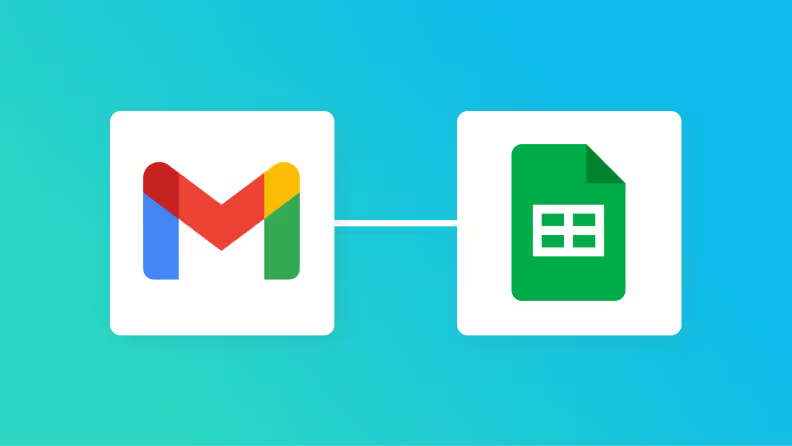
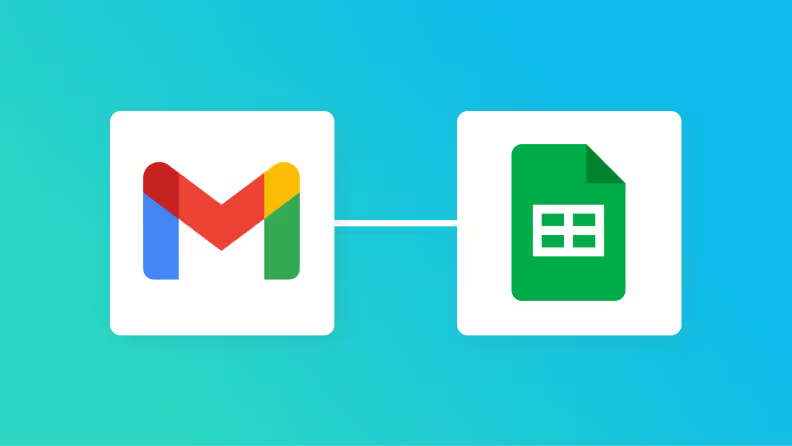
・

「Gmailで受信した問い合わせ内容を、Google スプレッドシートに一件ずつ手作業で転記している…」
「重要な注文メールを見落とさないようにGoogle スプレッドシートで管理しているが、入力漏れやコピー&ペーストのミスが不安…」
このように、日常的に利用するGmailとGoogle スプレッドシート間のデータ連携に手間や課題を感じていませんか?
もし<span class="mark-yellow">Gmailに届いた特定のメール情報をGoogle スプレッドシートに自動で書き出す仕組み</span>があれば、こうした定型業務から解放されますね。
そして、入力ミスや転記漏れといったヒューマンエラーをなくし、より重要な顧客対応や分析業務に集中する時間を生み出すことができます!
今回ご紹介する自動化フローは、プログラミングの知識がなくても簡単に設定できる方法を使います。
ぜひこの機会に導入して、日々の作業をもっと楽にしましょう!
Yoomには<span class="mark-yellow">GmailとGoogle スプレッドシートを連携するためのテンプレート</span>が用意されています。
今すぐ試したい方は以下のバナーをクリックしてスタートしましょう!
GmailとGoogle スプレッドシートのAPIを連携すれば、手動で行っていた情報転記のプロセスを自動化できます。
例えばGmailで受信したメールの件名や本文・送信者情報などを自動でGoogle スプレッドシートの特定の列に追記することが可能です。
ここでは具体的な自動化例を複数ご紹介しますので、気になる内容があればぜひクリックしてみてください!
「問い合わせ」や「受注連絡」といった特定のキーワードを含むメールを受信した際、そのメール情報を自動でGoogle スプレッドシートに転記するフローです。
<span class="mark-yellow">手作業による転記の手間や入力ミス、対応漏れをなくし、問い合わせや受注状況をスピーディーに記録</span>できます。
メール本文から必要な情報だけをAIで抽出する処理を組み合わせるため、より整理されたデータベースを自動で構築することが可能です。
長文の問い合わせや報告メールなど特定のメールを受信した際、AIがその内容を自動で要約し、結果をGoogle スプレッドシートに記録するフローです。
<span class="mark-yellow">メールの全文を読まなくても要点を素早く把握できるため、内容の確認にかかる時間を短縮し、迅速な意思決定や対応をサポート</span>します。
この連携は、AIによる要約処理を含んでいるため、情報収集の効率を上げるのに役立つはずです。
それでは早速、実際にGmailとGoogle スプレッドシートを連携したフローを作成してみましょう!
今回はYoomを使用してノーコードで連携を進めていきます。
もしまだYoomのアカウントをお持ちでない場合は、こちらの登録フォームからアカウントを発行しておきましょう。
[Yoomとは]
今回はGmailで特定のキーワードに一致するメッセージを受信したら、Google スプレッドシートに追加するフローを作成していきます!
作成の流れは大きく分けて以下です。
ここでは、Yoomとそれぞれのアプリを連携して、操作を行えるようにしていきます。
まずは基本的な設定方法を解説しているナビをご覧ください!
Google スプレッドシートのマイアプリ登録は、上記のナビで解説しているため、ここではGmailのマイアプリ登録方法をご紹介します。
検索窓からGmailを検索しましょう。
この画面が表示されるので「Sign in with Google」をクリック。
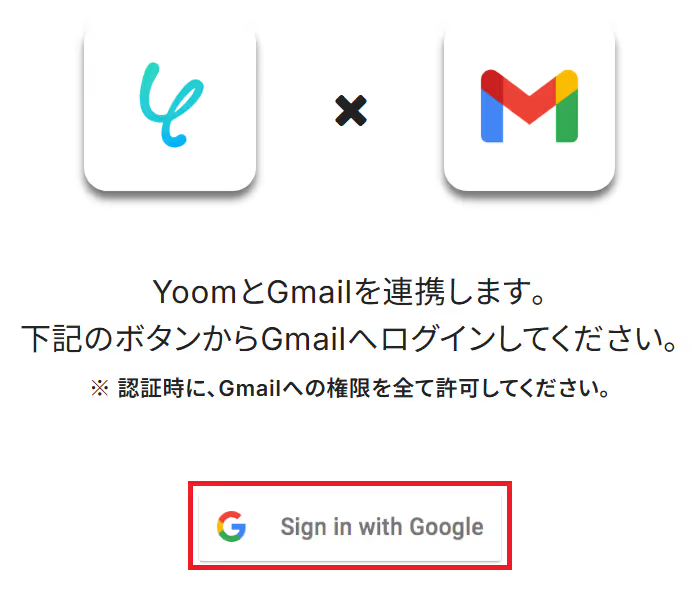
メールアドレスまたは電話番号を入力し「次へ」をクリックします。
※既にGoogleアカウントを使ってマイアプリ連携したことがある場合は、そのアカウントを選択するだけでOKです。
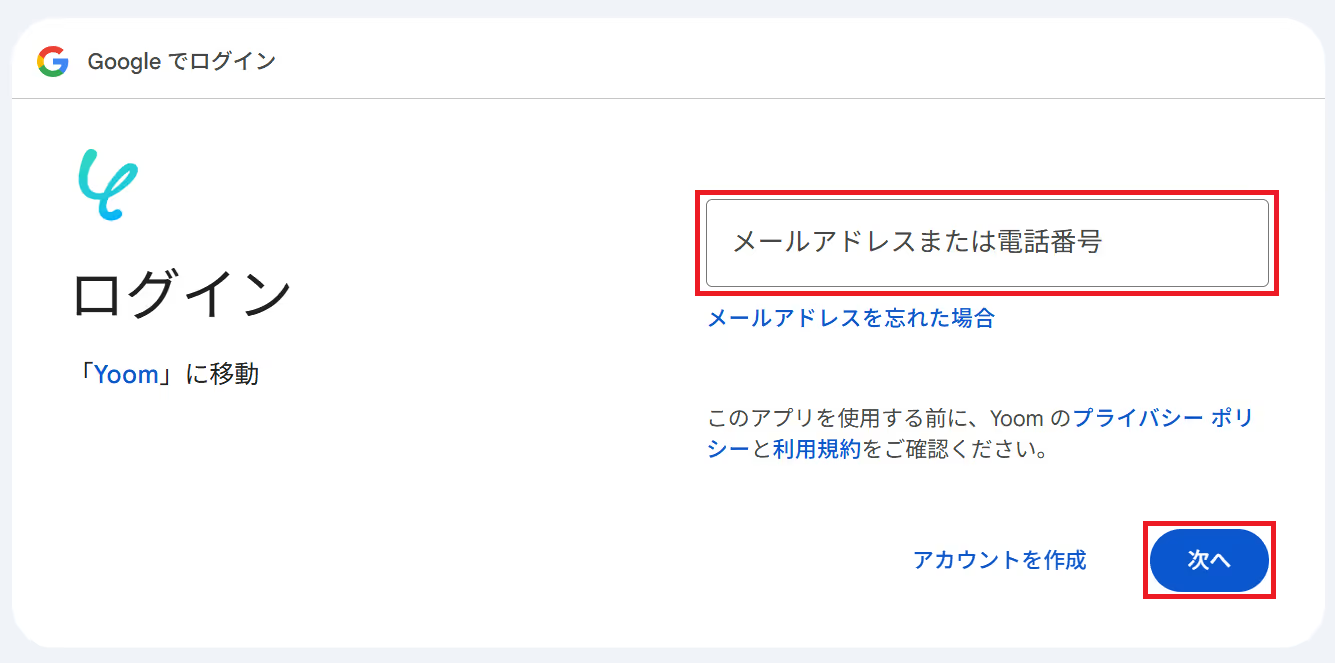
パスワードを入力してもう一度「次へ」をクリック。
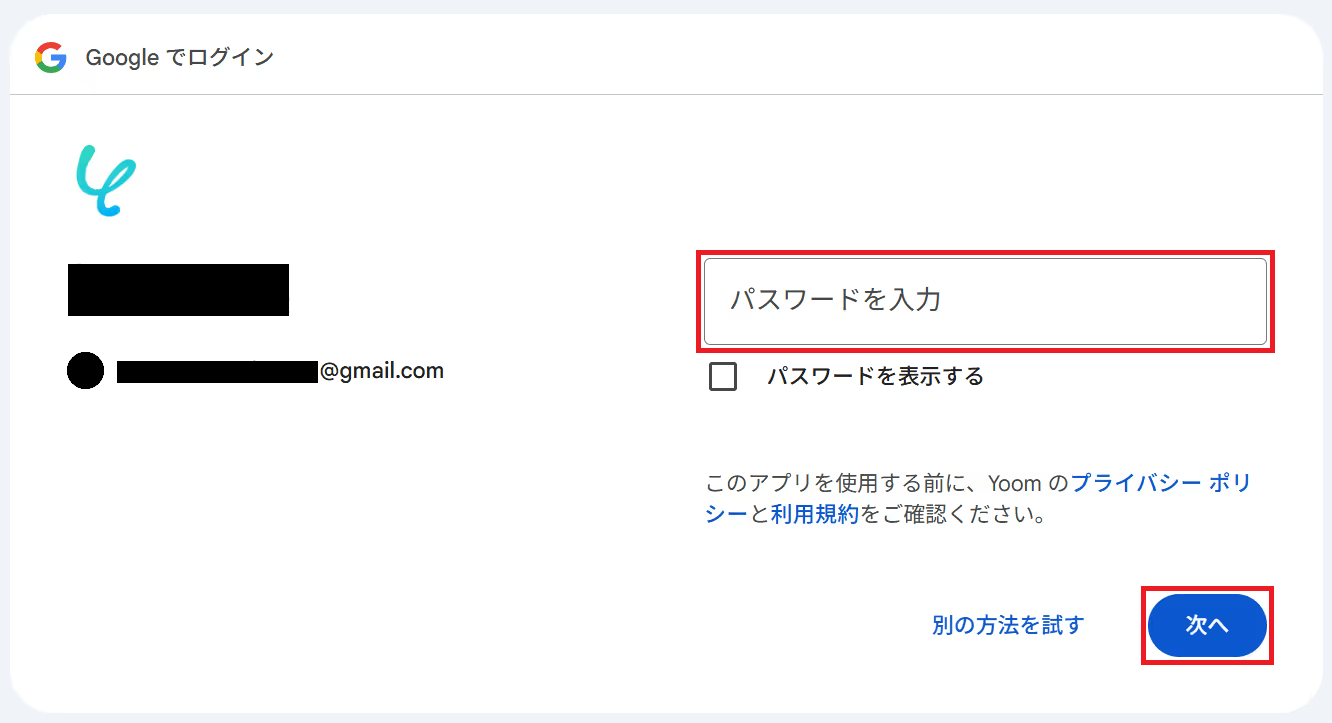
「続行」をクリックするとGmailのマイアプリ連携が完了します。
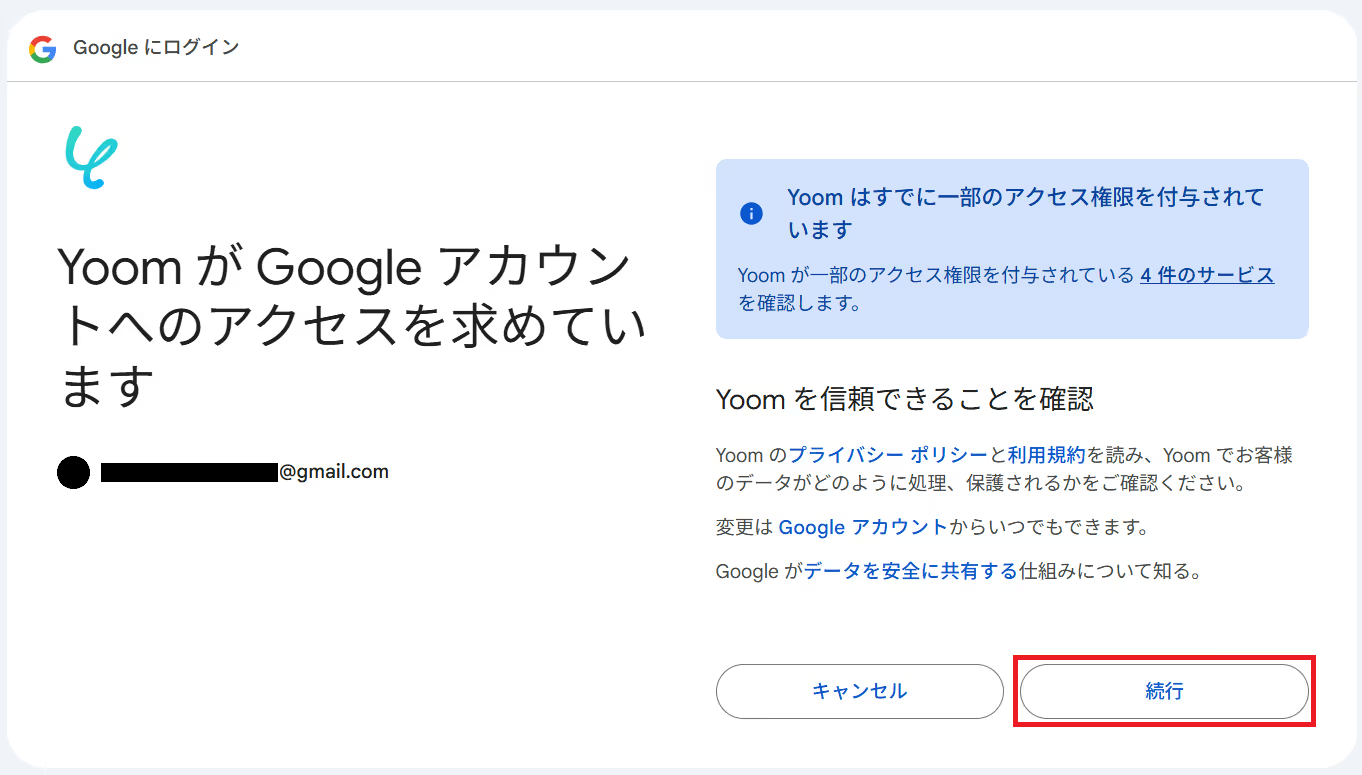
Yoomにログインし、以下バナーの「試してみる」をクリックしてください。
「テンプレートがコピーされました」と表示されるので「OK」をクリックします。
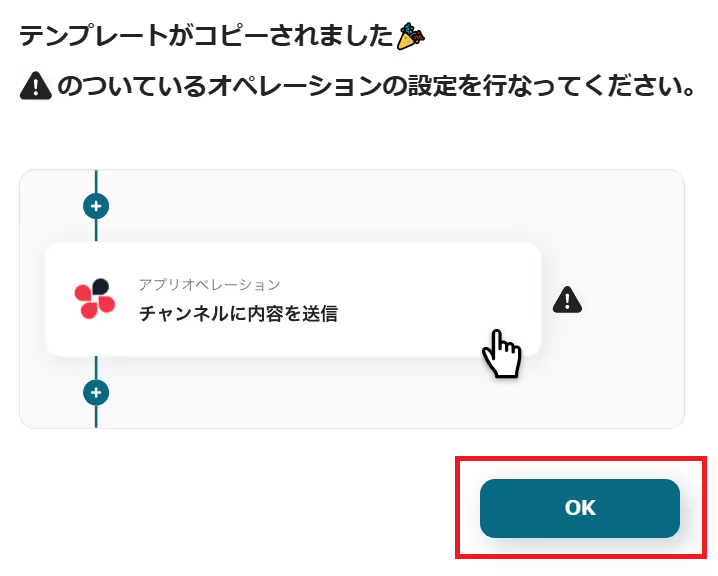
今回は例として、Gmailで受信したミーティングの情報をGoogle スプレッドシートに追記する想定で進めていきます。
「特定のキーワードに一致するメールを受信したら」をクリックしましょう。

タイトルと連携するアカウント情報を任意で設定し、トリガーアクションはテンプレート通りに「特定のキーワードに一致するメールを受信したら」のまま「次へ」をクリック。
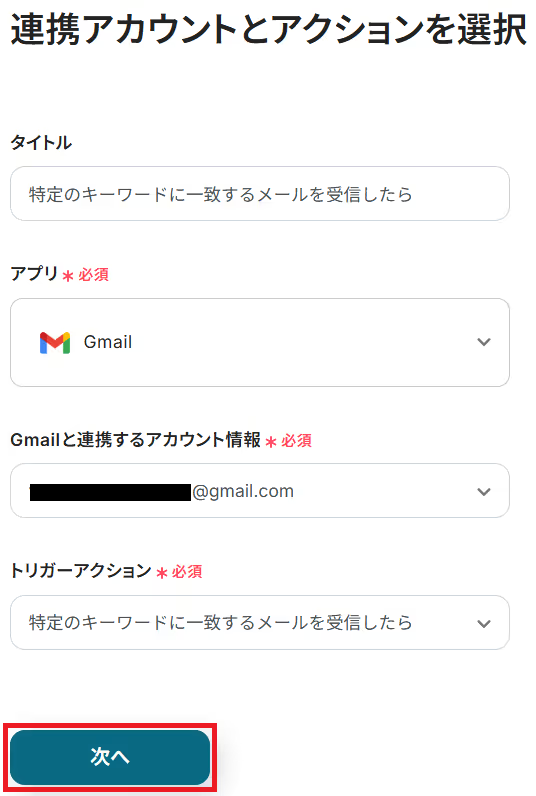
アプリトリガーのAPI接続設定という画面が表示されるので、まずトリガーの起動間隔をプルダウンから選択してください。
※トリガーの起動タイミングは、5分、10分、15分、30分、60分のいずれかで設定できます。
ご利用プランによって、設定できるトリガーの最短間隔が違うので、その点は要チェックです。
なお、基本的にはそのプランの最短の起動間隔にしてお使いいただくことをおすすめします。

次にフローボットを起動するためのキーワードを設定しましょう。
今回は、件名の単語やフレーズでメールを検索する「subject:」という演算子を使っています。
※演算子についての詳細はこちら

最後に、連携したGmailのアドレスに先ほど決めたキーワードを含むテストメールを送信してください。
今回は以下のように、件名に「ミーティング」というワードが入ったメールを送信しました。
ここまで完了したらYoomの設定画面に戻りテストをしましょう。
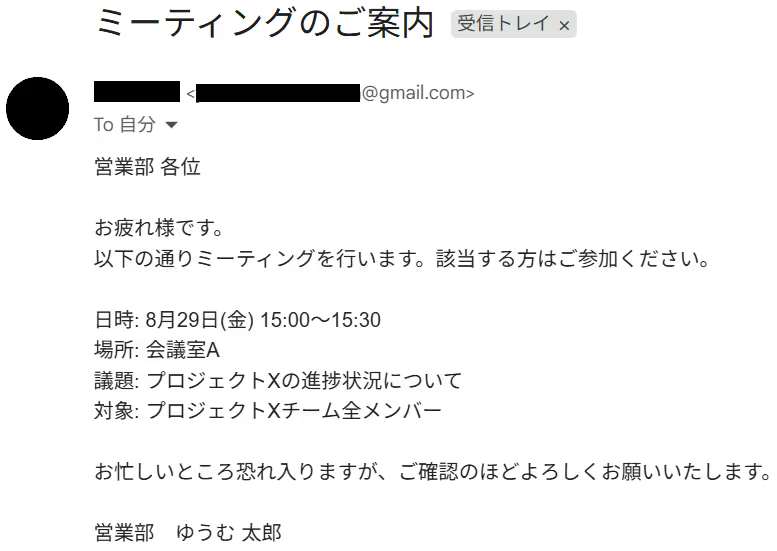
テストに成功したら保存してください。
ここで取得したアウトプットの値は次のステップで活用します。

Gmailの本文から必要事項を抽出する設定をします。
「テキストからデータを抽出する」をクリックしましょう。
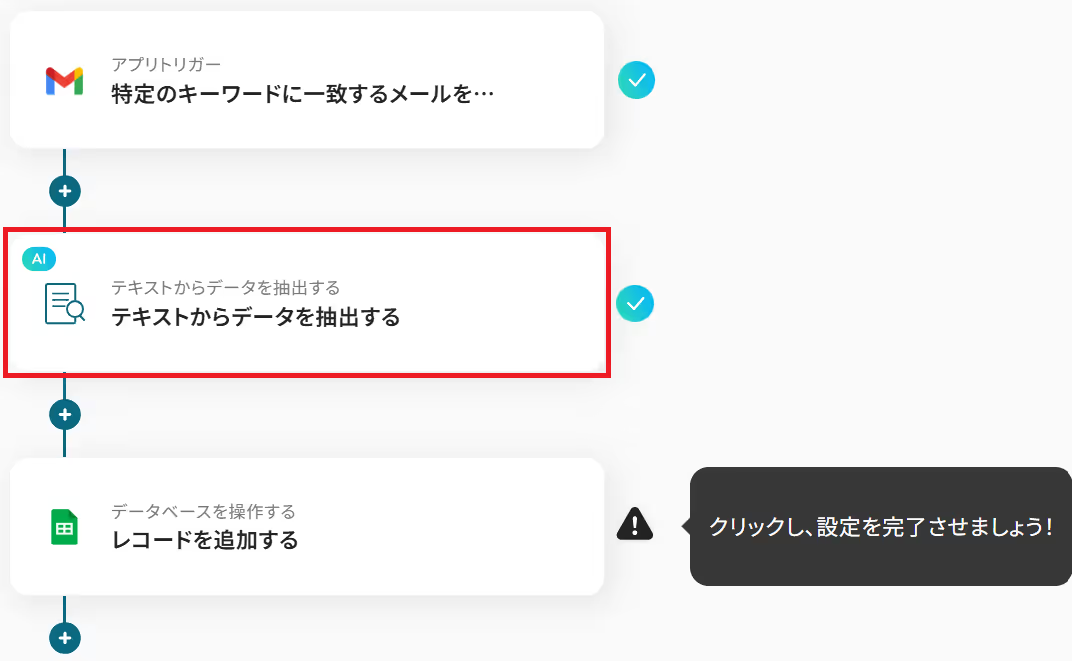
変換タイプは、抽出元になる文字数を参考にして選択し、「次へ」をクリック。
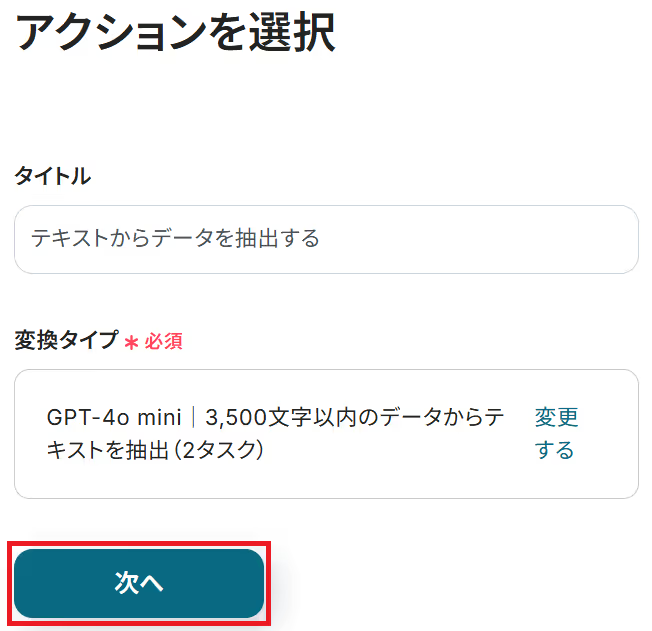
対象のテキストは予め設定されている通りで大丈夫です。
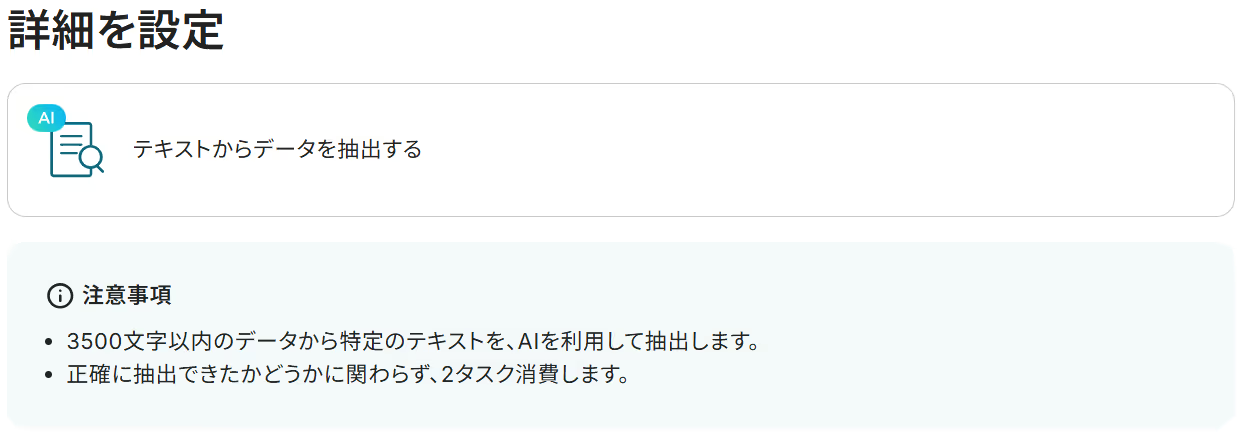

抽出したい項目も予め設定されていますが、編集・追加する場合は以下の赤枠のようにカンマ区切りで入力しましょう。
設定が完了したらテストしてください。
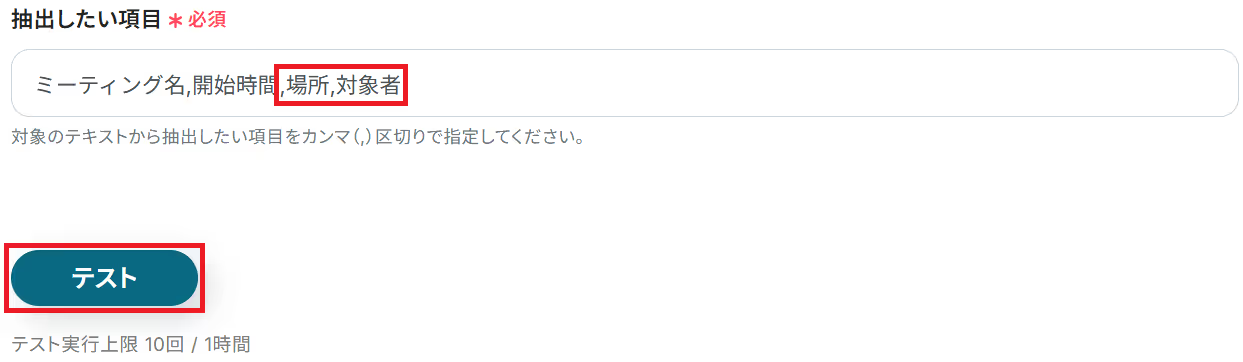
成功したら保存しましょう。
AIがGmailの本文からミーティング情報を抽出してくれました!
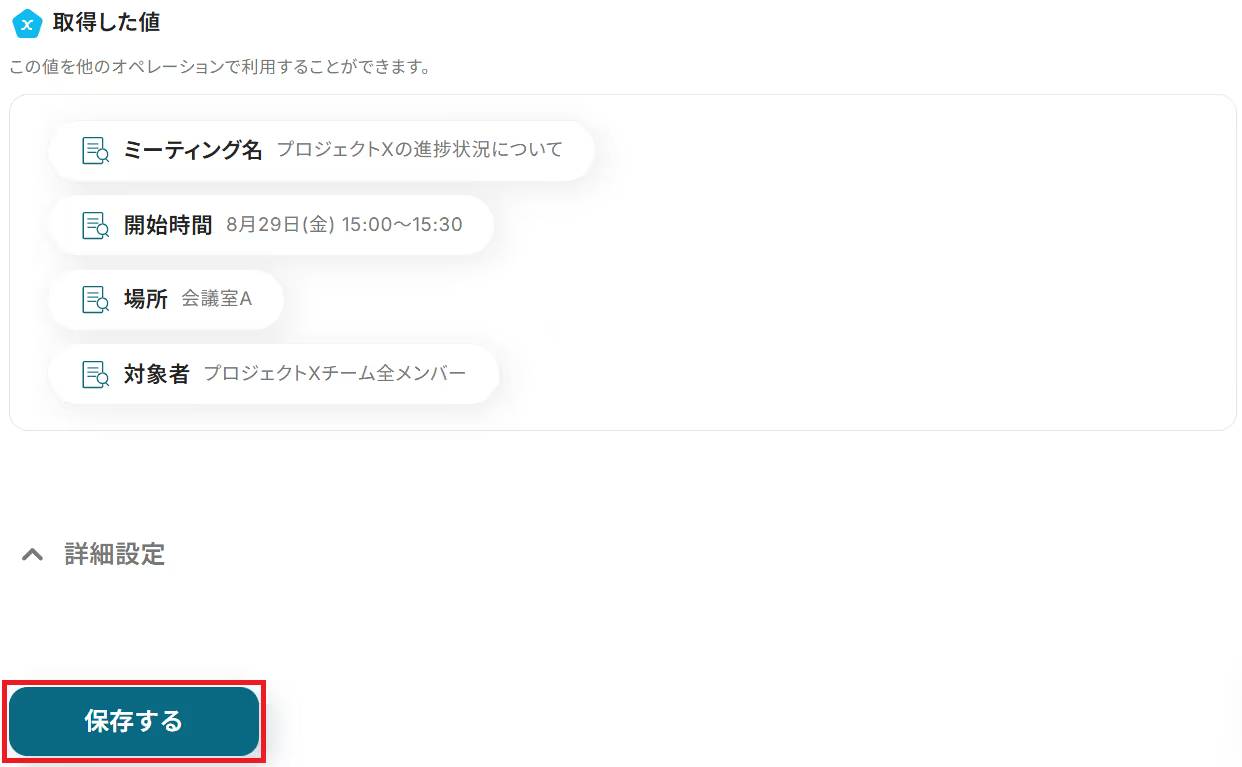
ステップ4で抽出した情報を、Google スプレッドシートに自動で追記する設定をします。
※【Google スプレッドシート】データベースを操作するオペレーションについて、Googleスプレッドシートの表やヘッダーに関する注意点も併せてご参照ください。
まず準備として、ミーティング情報管理用のシートを用意しておきましょう。
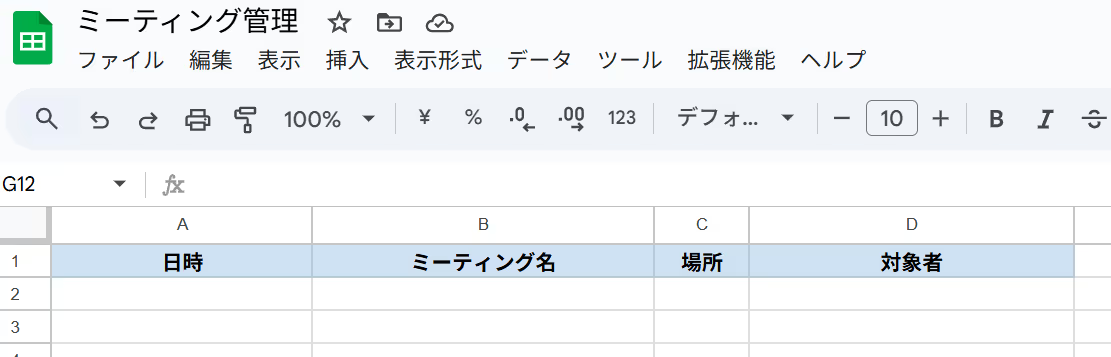
用意したらYoomの設定画面に戻り「レコードを追加する」をクリック。
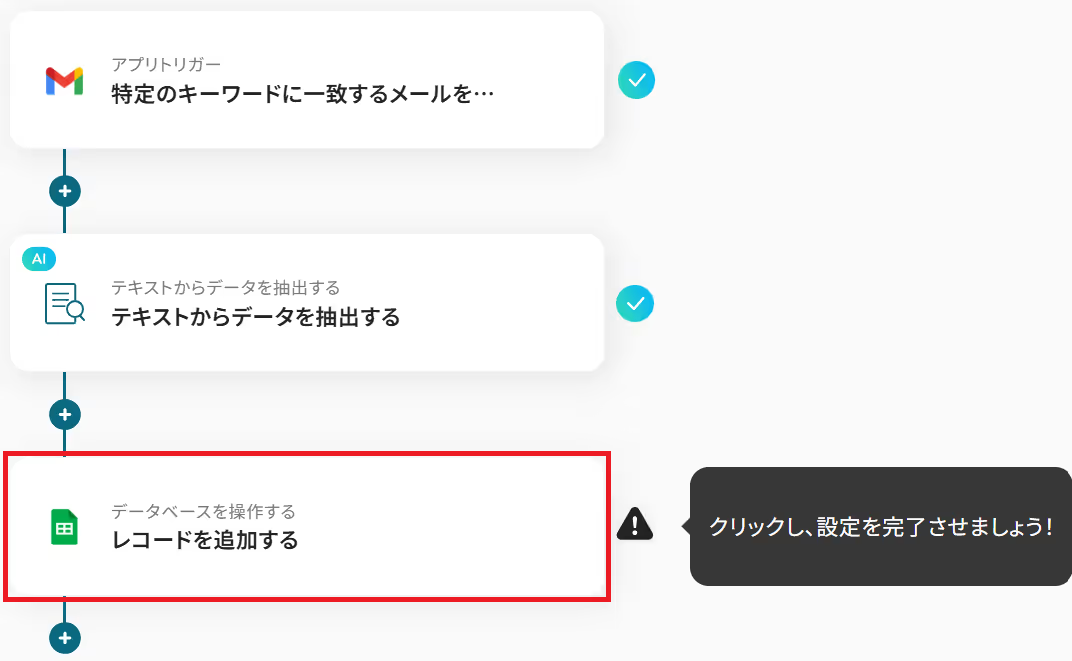
データベースの連携に移ります。
まず連携するアカウント情報が正しいか確認してください。
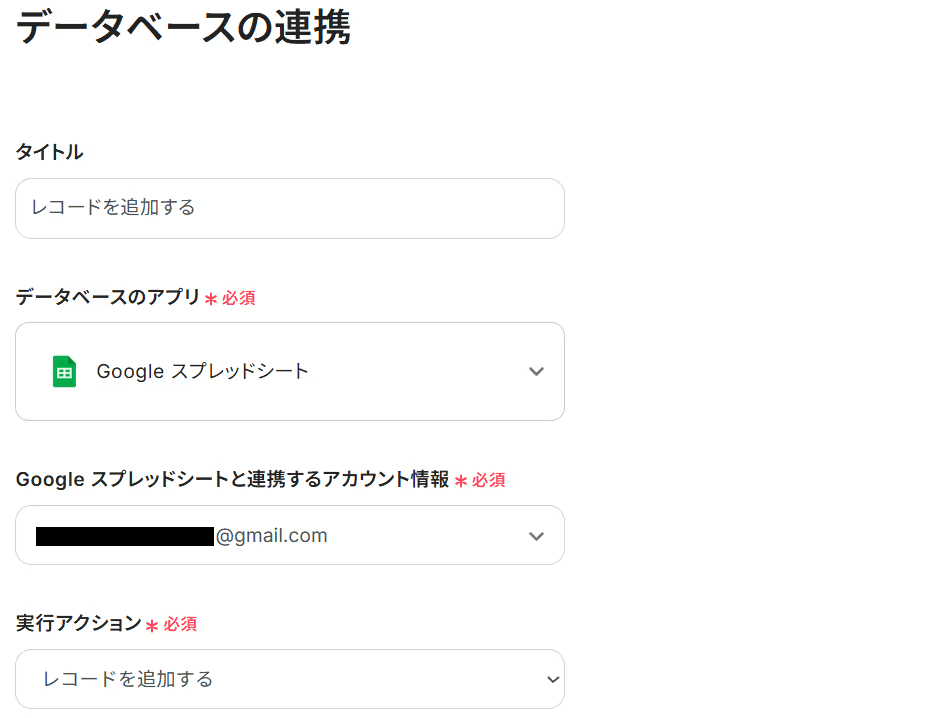
次に、先ほど用意したシートの「スプレッドシートID」と「スプレッドシートのタブ名」を候補から選択しましょう。
任意でテーブル範囲を選択して「次へ」をクリックします。
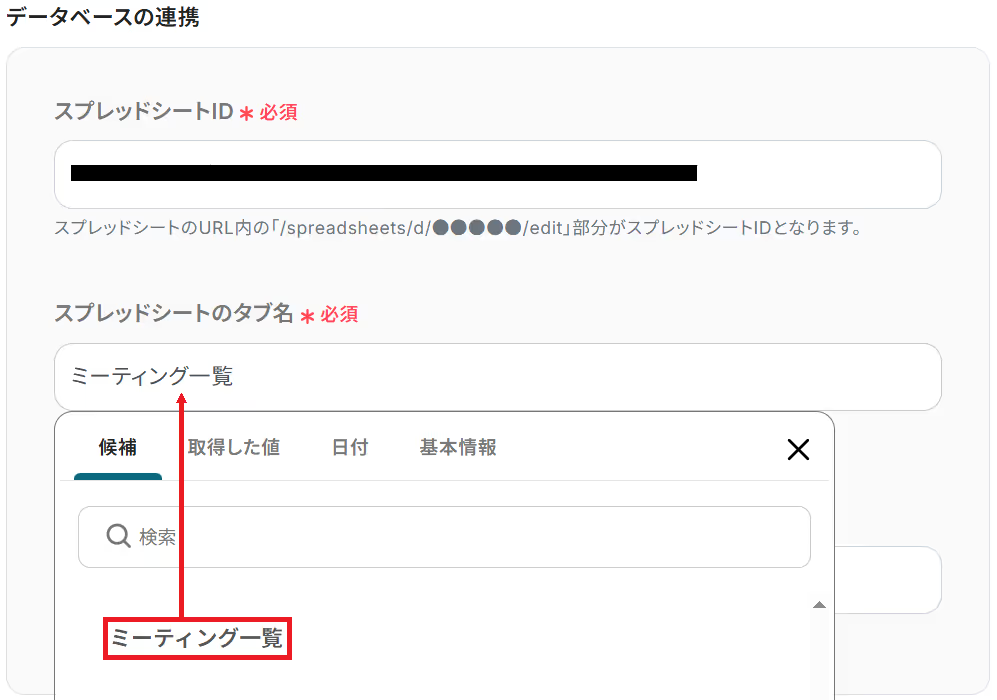
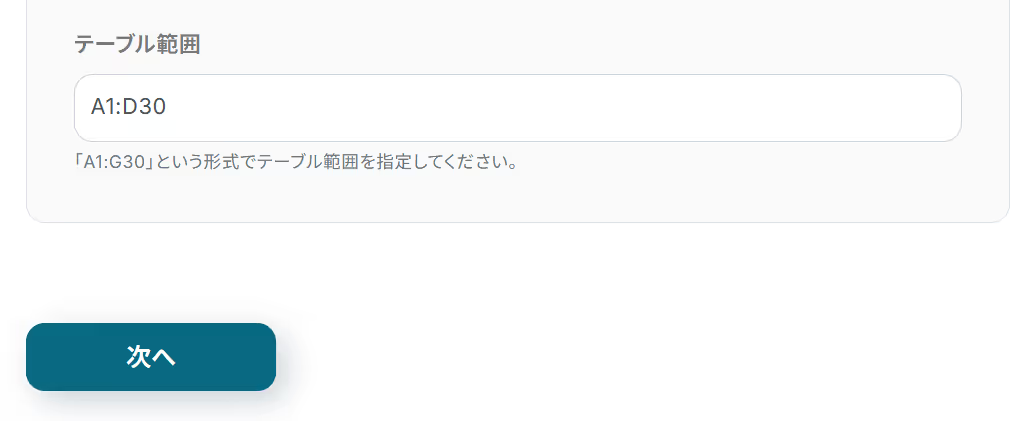
あとは先ほど用意したシートのヘッダーに対応する項目を選択してください。
以下のようにステップ4で取得したアウトプットを選択すると、ミーティング情報を変数として反映させることができます。
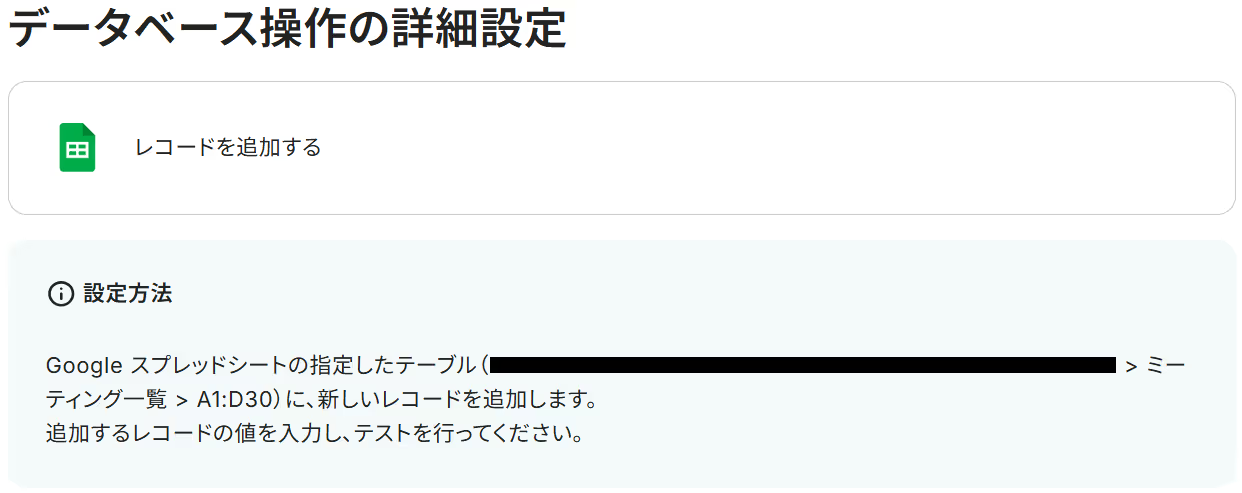
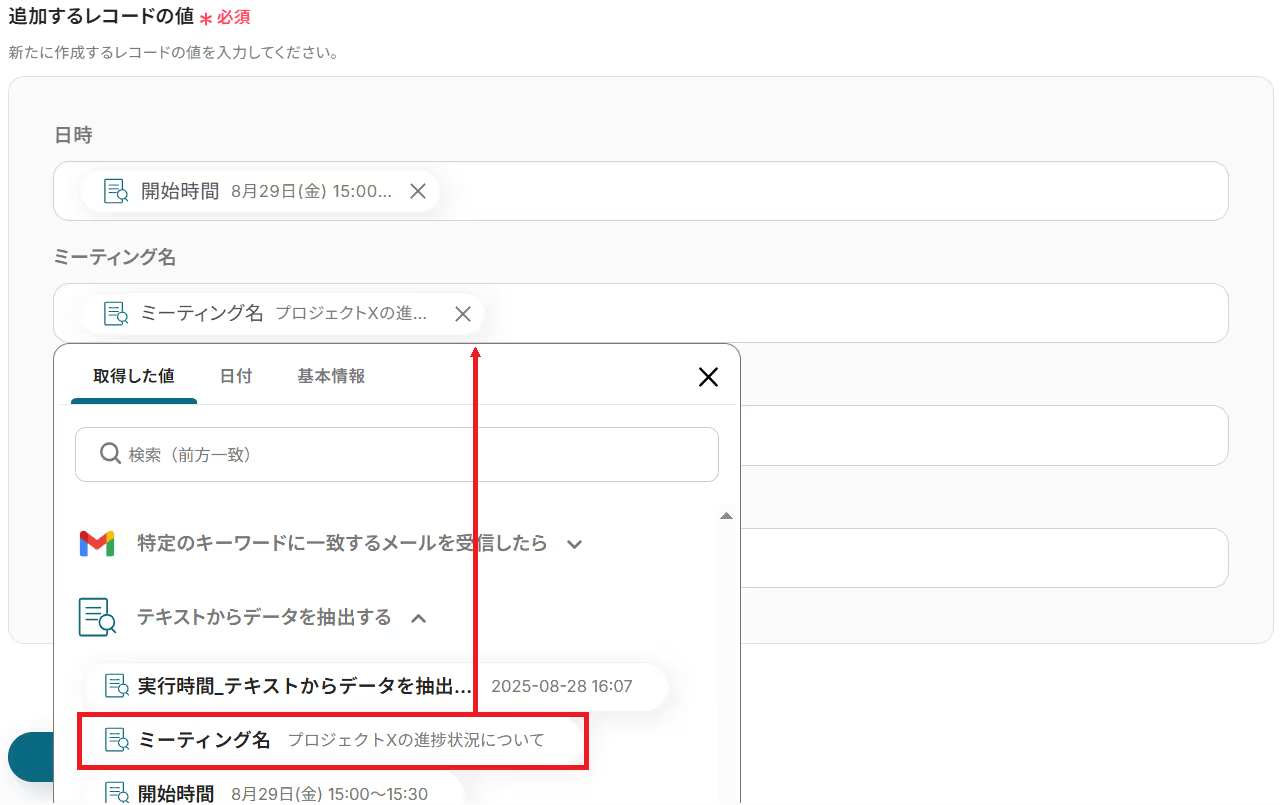
設定が必要な全ての項目を埋めたらテストしましょう。
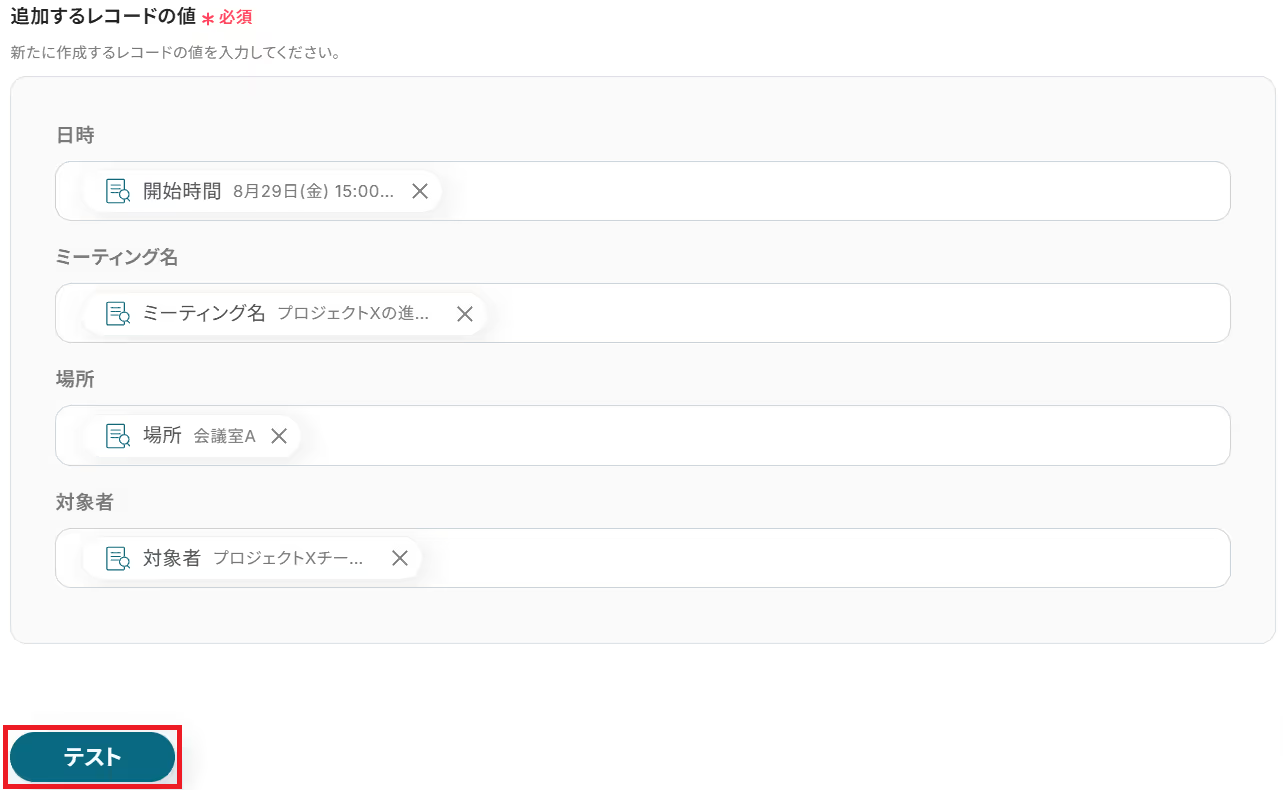
成功したら保存してください。
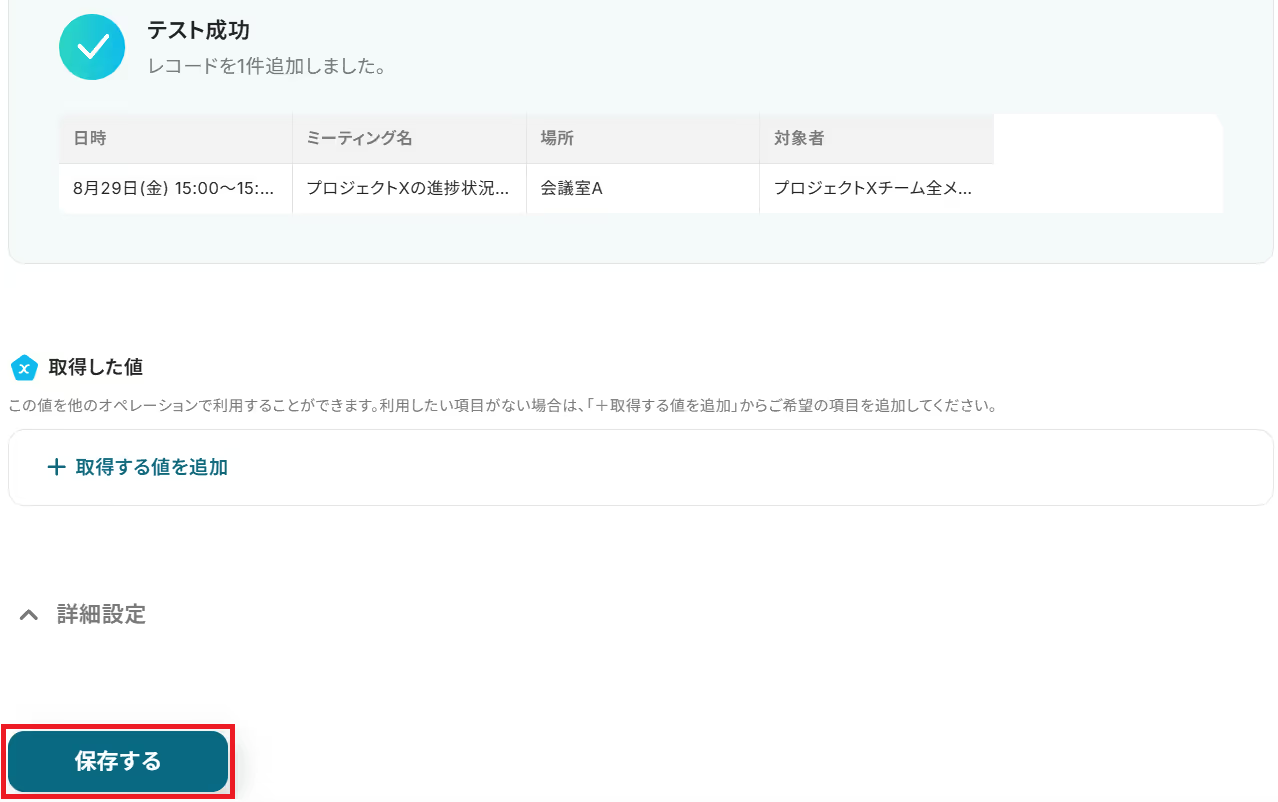
Gmailで受信したミーティング情報が、用意したシートに自動で追記されました!

最後に「トリガーをON」をクリックしたら、自動化の設定は完了です。
正しくフローボットが起動するか確認しましょう。
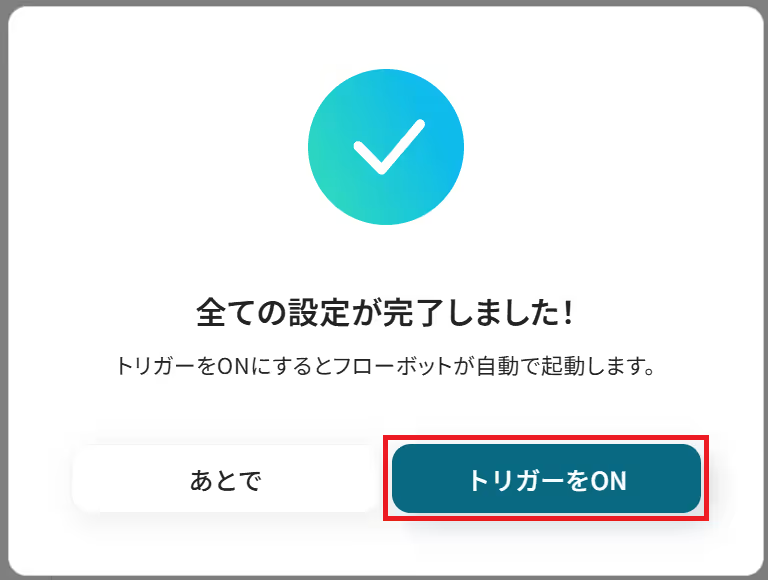
以上が、Gmailで特定のキーワードに一致するメッセージを受信したら、Google スプレッドシートに追加する方法でした!
今回はGmailからGoogle スプレッドシートへデータを連携する方法をご紹介しました。
逆にGoogle スプレッドシートの更新をトリガーにGmailでアクションを起こす自動化も可能です。
例えばGoogle スプレッドシートに新しいタスクが追加されたら担当者にメールで通知するといった連携もできますので、下記のテンプレートも併せてご利用ください。
Google スプレッドシートの特定のシートに行が追加されたことをトリガーに、Gmailからメールを自動送信するフローです。
この連携を活用すれば、タスクリストや顧客リストなどに行が追加された際、<span class="mark-yellow">関係者への通知やサンクスメールの送信などを自動化できます。</span>
手動での連絡漏れを防いで迅速な情報共有を実現したいときにおすすめです。
Google スプレッドシートに新しい行が追加された際、その行に含まれる情報をAIが要約し、内容をGmailで関係者に通知するフローです。
週報や日報・アンケート結果などがGoogle スプレッドシートに集約されるような場面で活用できますね。
<span class="mark-yellow">受け手はメールを開くだけで追加された内容の要点をすぐに把握できる</span>ため、情報確認の負担を軽減してチーム全体の生産性を高めたいときに役立つはずです。
GmailやGoogle スプレッドシートのAPIを使用することで、さまざまな業務を自動化することができます。
ここでは、複数のテンプレートをご紹介するので、気になるものがあればぜひ試してみてくださいね!
他のアプリをトリガーとして連携することで、アクションがあった際にGmailを自動送信することができます。
これにより、メールを作成して送信する手間を省けるため、共有漏れなどの人為的ミスを防ぎたいときに利用してみてください。
他のアプリをトリガーにして連携することで、Google スプレッドシートへのデータ入力を自動化できます。
テンプレートを設定するだけで手動での入力作業が削減されるため、登録漏れなどのヒューマンエラーを防ぎたいときにおすすめです。
GmailとGoogle スプレッドシートの連携を自動化することで、<span class="mark-yellow">これまで手作業で行っていたメール内容の転記やリスト作成といった定型業務から解放され、ヒューマンエラーを防ぐ</span>ことができます。
これにより担当者は入力作業に追われることなく、問い合わせへの迅速な対応や蓄積されたデータの分析といった本来注力すべきコア業務に集中する環境が整うはずです!
今回ご紹介したような業務自動化は、ノーコードツールYoomを使うことで、プログラミングの知識がない方でも直感的な操作で簡単に構築できます。
もし自動化に少しでも興味を持っていただけたら、ぜひこちらから無料登録してYoomがもたらす業務効率化を体験してみてください!
Q:添付ファイルの情報も転記できますか?
A:可能です。
Gmailでファイル付きメッセージを受信すると、トリガーが実行された際「添付ファイル1(複数添付した場合は2以降も有)」というアウトプットを取得できます。
次にGoogle スプレッドシートにファイル用の列を用意し、他の項目と同様に「添付ファイル1」を変数として設定してください。
Q:メールを受信した際に既存の行の情報を更新することは可能ですか?
A:可能です。
Google スプレッドシートのアクションを「レコードを更新する」に変更して設定してください。
Q:もっと複雑な条件でメールを絞り込めますか?
A:分岐設定を追加することで可能です。
例えば、特定の差出人や添付ファイルの有無、複数のキーワードを含む場合など、より複雑な条件でGoogle スプレッドシートへの連携条件を絞り込むことができます。
※「分岐する」オペレーションは、ミニプラン以上でご利用いただけます。フリープランで利用するとエラーになってしまうのでご注意ください。
ミニプランなどの有料プランは2週間の無料トライアルが可能です。無料トライアル中なら、普段制限されているアプリや機能も自由にお試しいただけますので、ぜひ活用してみてください。

